在EXCEL表格里还能按行排序,你知道吗?
来源: 正保会计网校
2022-09-30
普通
很多学员一直认为Excel只能按列进行排序,实际上,Excel不但能按列排序,也能够按行来排序。今天网校就给大家举一个按行排序的例子。
如下图所示的表格中,A列是列标题,其他的数据是以行来组织的,现在需要按预算完成率由大到小进行排序。对于这样的表格,按列来排序是没有意义的,必须按行来排序。

那么按行排序如何操作呢?步骤来了!
步骤一:选定单元格区域B1:K5。单击菜单“数据”→“排序”,出现“排序”对话框。
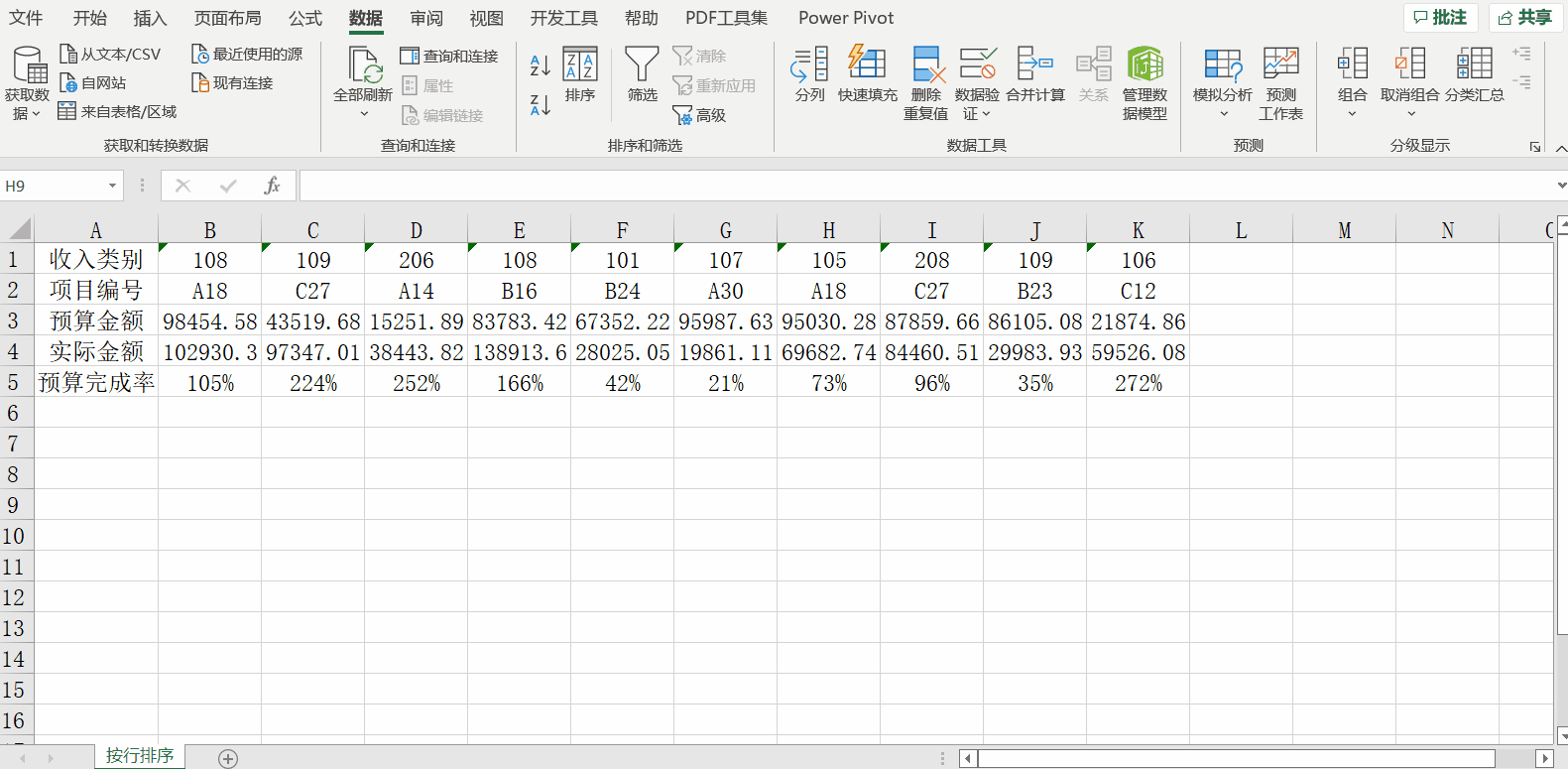
步骤二:单击“排序”对话框中的“选项”按钮,在出现的“排序选项”对话框中,单击方向区域中的“按行排序”单选按钮,单击“确定”按钮。
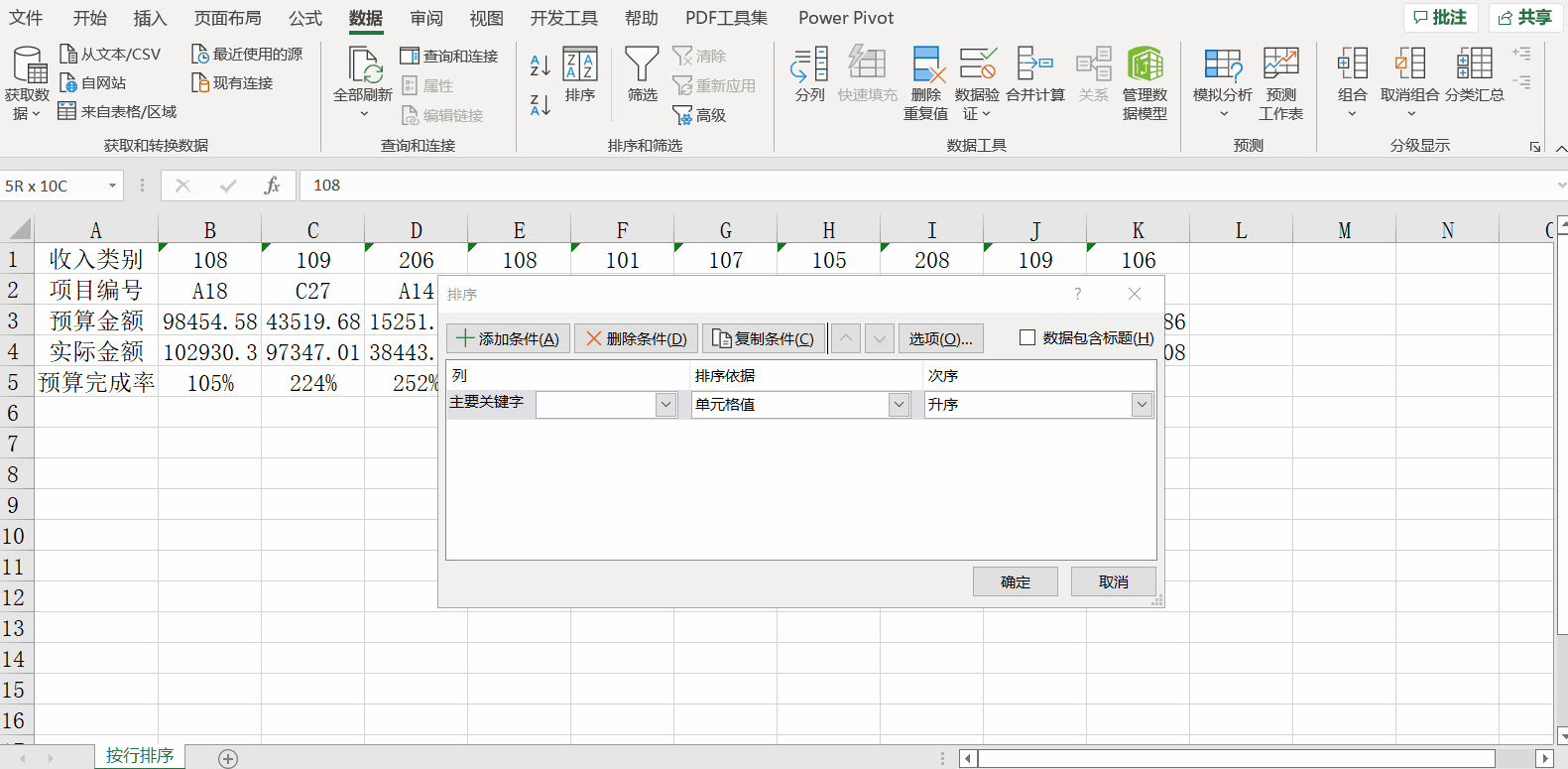
步骤三:在“排序”对话框中,关键字列表框中的内容此时都发生了改变。选择“主要关键字”为“行5”,排序方式为降序,如下图所示,单击“确定”按钮。
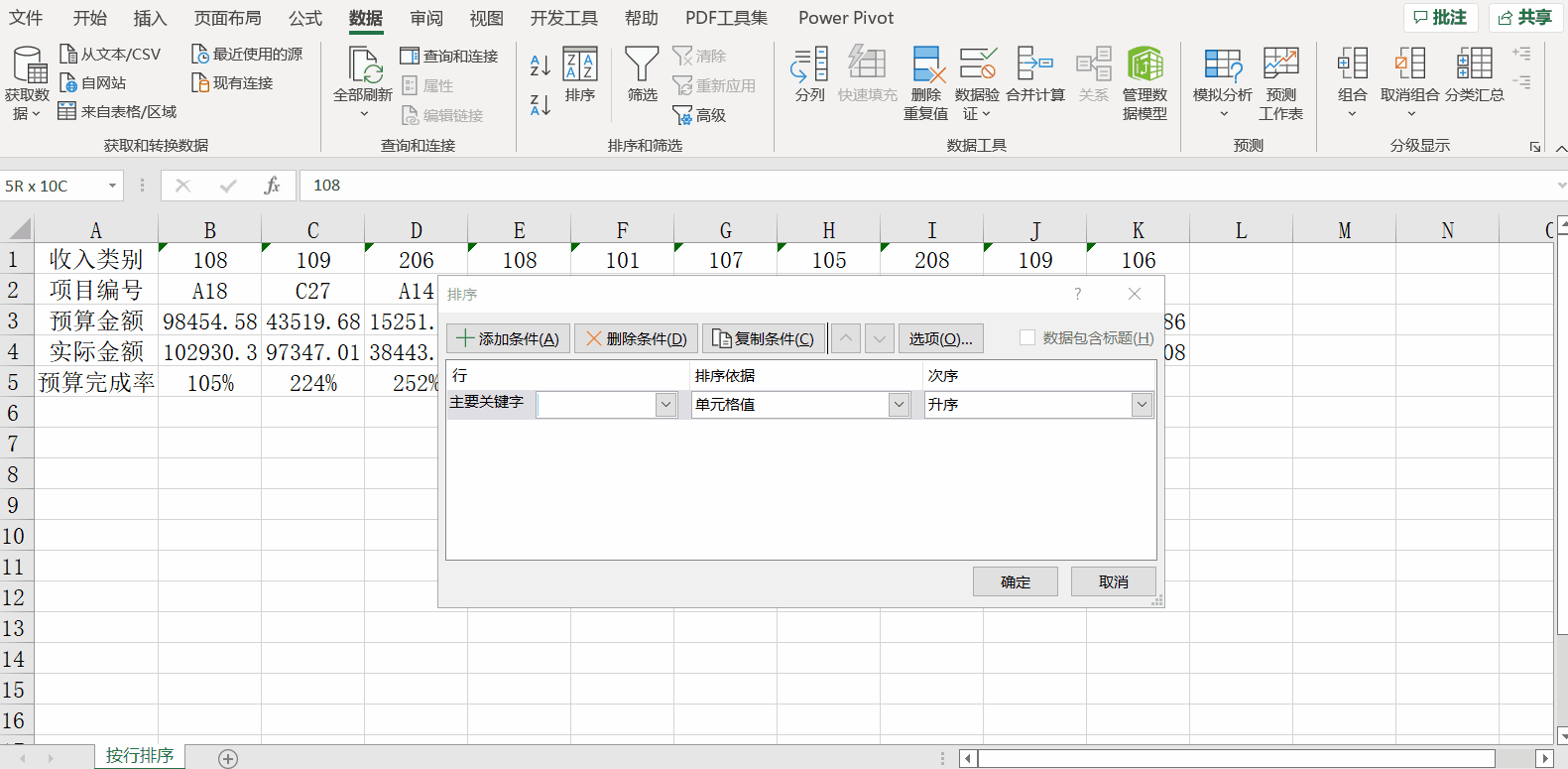
步骤四:如下图所示,显示了按行排序的最后结果。所有不同的收入类别按照预算完成率从大到小,从左到右的顺序依次展示。

好啦,Excel中按行排序的操作步骤就给大家分享到这里,你掌握了吗?
本文为正保会计网校老师原创文章
转载请注明
更多推荐:





